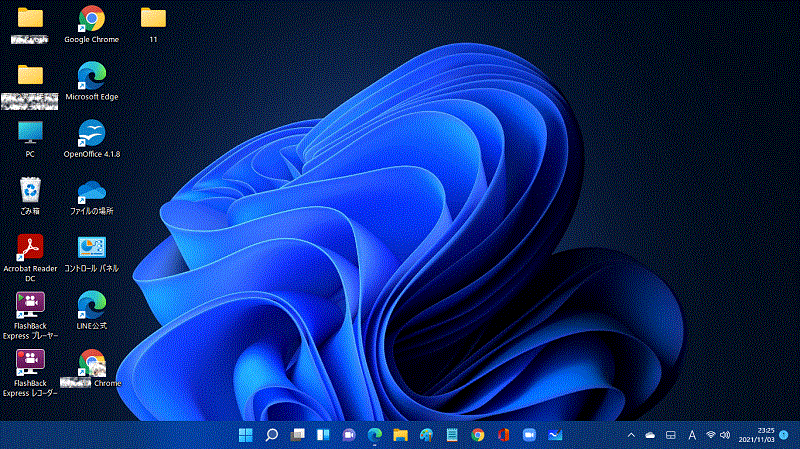Huawei p10liteの電池100%から急激に減りが早くなりました。そこで自分で電池交換やってみました。
Huawei p10liteを使って約5年以上。この時点でよくここまで電池が持ってくれたものだと感心します。Huawei製はバッテリーが長持ち設計ですが、さすがに3~5年ではバッテリー減りが早くなってしまいます。バッテリーの減る時期には個人の使用によりますが、バッテリーの減る原因は次の通りです。
- Huawei p10liteの急激な電池減りの原因
- 急激な電池減りのスマホで電池を長持ちさせる方法
- 消費電力の高いアプリを徹底管理してバッテリーの減りを軽減
- ここからが、Huawei p10lite 電池減りが早くなったからバッテリー交換自分でやってみた
- 電池交換作業手順
- 7・電池パックを外す作業ーここが最も重要なところ
- 電池パックを剥がす作業でマザーボードの配線を確かめましょう
- 電池取り外し作業完了ーここまで確認して作業をしましょう。
- マザーボードの配線の位置を必ず確かめてから、電池パックは剥がす作業に入りましょう。
- 8・新しい電池パックを取り付ける作業
- 9・電池パックを取り付けたら元に戻す作業
- 10・背面のパネルを軽く閉じて、電源を入れて確認
- 電池交換後のHuawie10p liteの電池使用量のパフォーマンス検証
Huawei p10liteの急激な電池減りの原因
基本的なスマホの電池の減り原因として次の主なことが挙げられます。
|
上記のほかにもあるかなと思うのですが、主なバッテリーの減る原因を挙げてみました。最近バッテリーの減りが早いなと思ったら上記のどれかに該当するのは間違いない(?)と思います。
iPhoneのバッテリー交換をしてくれるショップは結構見かけますよね?アンドロイドはなかなか見つかりません。バッテリーを交換するのはまだまだと思っているなら次のことを試してみましょう。
 基本的に電池の減りが早くなっている場合、バッテリー交換時期だと思ってください。
基本的に電池の減りが早くなっている場合、バッテリー交換時期だと思ってください。
急激な電池減りのスマホで電池を長持ちさせる方法
画面の明るさとスリーブ時間の管理
画面の明るさは以外と電池の減りを早くしてしまいます。スマホの管理アプリで見ることができますが、消費電力を抑える項目に必ず「パネル照明の時間設定」が出来てきます。
パネル照明の設定としては、2つあります。
1つは、画面の明るさの「自動」をONにする。
どのスマホにも自動照明のONとOFFの設定が標準に装備されています。パネル照明をONにしましょう。
2つ目に、スリーブ時間を早くする。
スリーブ時間を早く設定することで、パネル照明を早くOFFにできるからです。操作を終えて電源ボタンを毎回押すのは面倒ですね。スリーブ時間を早くすることでバッテリーの減りを軽減できます。
 基本的に電池の減りが早くなっている場合、バッテリー交換時期だと思ってください。
基本的に電池の減りが早くなっている場合、バッテリー交換時期だと思ってください。
次に、バッテリーの減りを軽減させる方法は、消費電力の高いアプリを管理することですが、あまりおススメはしません。なぜなら、バックグラウンド処理をOFFにすることになるからです。
バックグラウンド処理をOFFにする
バックグラウンド処理は、スリーブのときではアプリは何かしらの処理をしています。そのバックグラウンド処理をOFFにすると、電池の消費を減らすことができます。
スマホがスリープ状態(使っていない)のとき、「モバイル通信」の「バックグラウンド処理」が働いているので、「アプリの通知」がされます。
例えば、LINEの場合、スリープのときメールが入ってくると通知音と同時にプッシュ通知がアプリアイコンの右に数字として表れます。
これはモバイル通信のバックグラウンド処理が働いているから、スリープのときでも通知されるのです。
スマホのバックグラウンド処理をOFFにすると、通知がされません。また、アプリによってはスマホの機能に連動している場合、スマホの機能が働かないこともあります。
消費電力の高いアプリを徹底管理してバッテリーの減りを軽減
Huawie製やその他のアンドロイドでは、「モバイル通信」の「バックグラウンド処理」の設定変更ができます。バックグラウンド処理の設定変更は、スリープのときアプリの働きを止めることになります。
バックグラウンド処理でアプリの働きを「OFFにしてもいいアプリ」ならOFFにしたほうがいいです。自己責任でお願いします。
Huawie10p liteのバックグラウンド処理をOFFにする方法
Huawie製のスマホではほとんど似た操作になります。ここではHuawie10p liteの場合を説明しています。
|
※良くわからないアプリは触らないでください。
※システム系アプリ「Android OS」などは触らないでください。
バックグラウンド処理をOFFにしたアプリは、通知音やプッシュ通知が稼働しません。
 バックグラウンド処理をOFFにしたら、アプリ起動時(アプリをタップしたとき)に稼働します。起動したときアプリのすべての機能が働くので、その時に、通知が一気に入ってきます。
バックグラウンド処理をOFFにしたら、アプリ起動時(アプリをタップしたとき)に稼働します。起動したときアプリのすべての機能が働くので、その時に、通知が一気に入ってきます。
それでも電池の減りが早く感じたら、

バッテリーはもう死んでる。
「北斗の拳」より
ここからが、Huawei p10lite 電池減りが早くなったからバッテリー交換自分でやってみた

Huawie10p liteの電池交換を自分でやってみましたの始まりです。上記の画像は電池交換に必要なアイテムとHuawie10p lite本体です。Huawie10p liteの電池はAmazonでお安く購入できました。

国内向け検査済み HUAWEI対応 P9 P10 P20 lite Honor 8 HB366481ECW 互換 バッテリー 3000mAh大容量 工具付き【ロワ社名PSEマーク付】 |
画像の通り、電池を購入すると付属品が付いてます。電池交換に必要なアイテムがそろっています。
今回購入したHuawie10p liteの電池は、大容量の電池に決めました。Amazonで検索しても色々検索ヒットしますので、どれを選んでいいか分からないと思います。
カンチャンが購入した電池は大容量の電池なので、一度フル充電すると2日間でも充電なしで50%以下まで減りません。
Huawie10p liteの電池交換の作業を開始しますが、作業するときは、必ず最後まで記事を読んでから開始して下さいね。※自己責任でお願いいたします。
| 【分解するために必要な物】 ・ドライヤー ・要らなくなったプラスチックカードのようなもの |
電池交換作業手順
すべての作業は自己責任でお願いします。
| 1・電源を切ってSIMカードを抜く。
|
| 2・裏面の外側をドライヤーで温める。 強弱はドライヤーによって熱と風力が異なるのでご自身で判断して下さい。カンチャンは中で温めました。温めるところは、下の画像通り黒い線のところです。カバーが熱くなる程度で十分です。温め過ぎに注意してください。 ※注意するのは、カメラのところは温めないで下さい。  |
| 3・温めたら、底面から吸盤を貼って、軽く上げる。 温めて吸盤を持ち上げるとパネルが上がります。もし力強く上げてもパネルが上がらない場合は、もう一度温めてください。下画像のようにパネルが上がったらそこへピックを入れます。 *ピックを入れる程度は画像の通りです。深く入れ過ぎないようにしましょう。 *吸盤も引っ張りながら、ピックで底面全部をはがしてから上へ移動します。 下の画像のその下のパネルを完全にはがした画像までご覧ください。  |
| 4・ピックか要らないプラスチックカードでパネルに付いてる両面テープをはがす。 *指紋認証コード線があるのでこの部分はピックを入れ過ぎないように、はがす時は注意しましょう。  |
| 5・電池ケーブル固定金具を外す。 付属のドライバーで固定金具をはずましょう。ネジは無くなさないように! 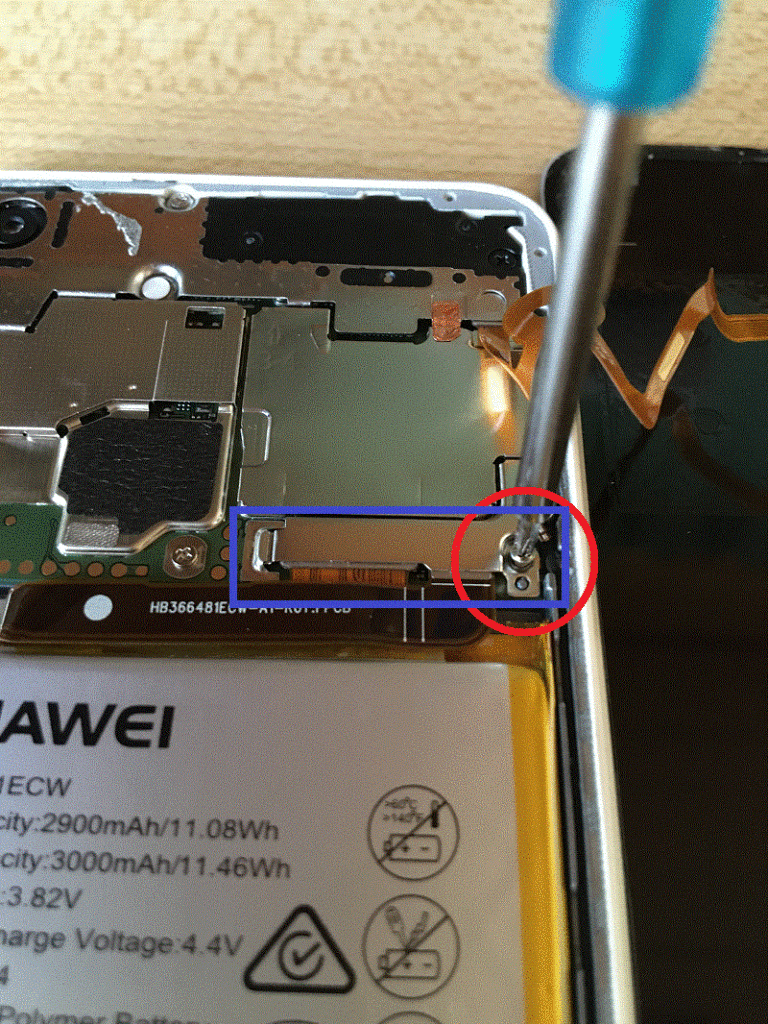 |
| 6・電池接続ケーブルを外す。 電池接続ケーブルは上へ持ち上げるとすぐ取れます。 付属の道具かマイナスドライバーなどで外しましょう。 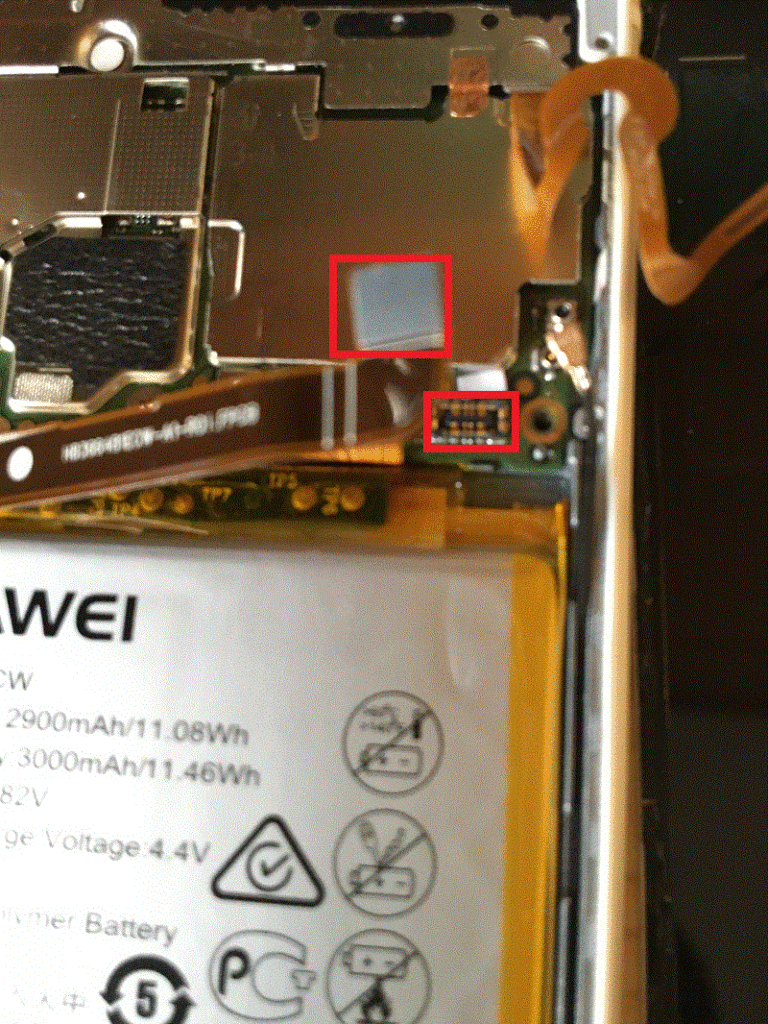 |
7・電池パックを外す作業ーここが最も重要なところ
この作業をする前に下の説明まで必ず確認してください。
ここは焦らず、ゆっくりはがしましょう。
両面テープで固定されています。
はがし始める個所は下の画像の通り。(一番安全な箇所から剥がします)
※マザーボードの配線があるので、これは絶対に触っていけない箇所です。下の説明画像まで必ず確認してください。
電池パックの角を持ち上げるまでが少し力が要ります。
少しでも持ち上がれば、そこへ「付属品のピック」か「要らないカード」を入れます。
電池パックは軟らかいのですぐ曲がります。それで結構です。どうせ使いませんから。
左半分のところまでは慎重にはがしましょう。
ここから、電池パックをはがす作業をする前に、下の説明まで必ず確認してください。
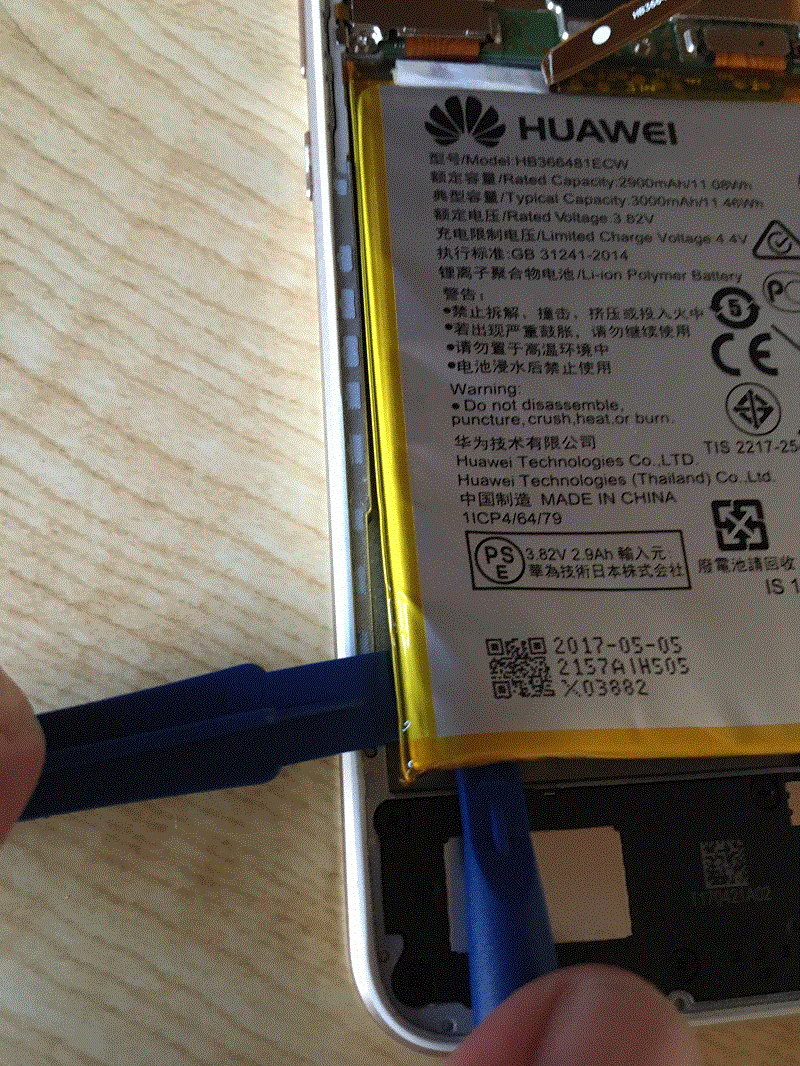
持ち上げた部分から、上へ慎重にはがしましょう。
右へ移動するときは、マザーボードの配線を触らないようにします。下の説明まで必ず確認してください。

電池パックを剥がす作業でマザーボードの配線を確かめましょう
ここで、注意してください!
下の画像の赤い部分にはマザーボードのコード線があります。
矢印部分からコード線が見えます。このコード線は絶対にピックなどを入れないでください。
ここだけピックを入れなければ大丈夫。
電池パックは、柔らかいのですぐ曲がります。そのまま手で剥がしましょう。マザーボードの配線を触らなければ、ピックかカードで剥がします。

ピックやカードなどで触ってはいけないマザーボードの配線(拡大画像)下画像。

電池取り外し作業完了ーここまで確認して作業をしましょう。
下の画像は、電池パックをすべてはがした画像です。
「マザーボードの配線をよく確認してから、電池パックをはがしてください。」
結構粘着力ありますので、手を傷つけないように作業しましょう。
マザーボードの配線の位置を必ず確かめてから、電池パックは剥がす作業に入りましょう。
配線のある個所は決してピックやカードを入れないで下さい。
(下の画像の白いテープは、新しい電池パックを取り付けるために両面テープを一か所だけ貼った画像です。)

電池パックをはがす作業を終えた画像です。
赤枠の部分はマザーボードの配線です。この部分は絶対にピックを入れないでください。
電池パックをはがすときに使う要らないプラスチックカードが見えますね。そのカードを使ってゆっくりはがしました。

8・新しい電池パックを取り付ける作業
Amazonで購入した電池パックに付属している両面テープを貼ります。貼り方はご自身で判断していいと思います。カンチャンは半分に切りました。

粘着テープを貼る位置を確認します。下の画像のようにテープを貼りましょう。
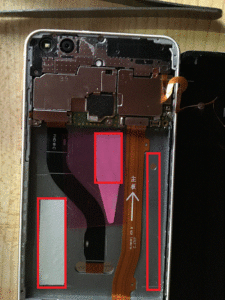
9・電池パックを取り付けたら元に戻す作業
電池ケーブルをマザーボードのコネクタへ取り付ける。
電池ケーブルを取り付ける作業は、電池ケーブル先端をマザーボード側のコネクタへ押し込むだけです。その後は、留め金を元に戻します。

10・背面のパネルを軽く閉じて、電源を入れて確認
背面のカバーを軽く閉じた状態で、無事に起動したことを確認したら、電源を再び切って、背面のパネルを強く押して、隙間が無いように元の状態に戻します。やった!

以上、Huawie10p liteの電池交換作業手順でした。
電池交換後のHuawie10p liteの電池使用量のパフォーマンス検証
Huawie10p liteを購入してから約5年以上経ちました。寝る前に充電して朝から100%だったのに、昼頃から急激に電池が減るのです。下画像です。
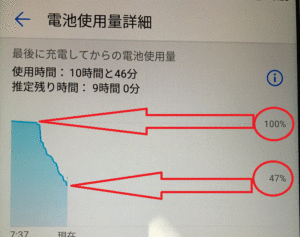
新しい電池パックに交換後は、あらまぁ、1日でも20%程度しか減りません。
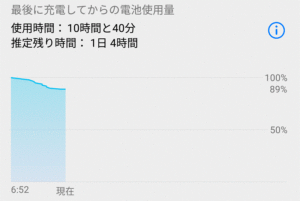
2021年11月現在でも電池使用量は1日充電しなくても70%も残量です。
【今回のHuawei P10 lite のバッテリーは大容量の3000mAhを採用】

国内向け検査済み HUAWEI対応 P9 P10 P20 lite Honor 8 HB366481ECW 互換 バッテリー 3000mAh大容量 工具付き【ロワ社名PSEマーク付】 |
最後までご覧頂きありがとうございます。
作業をするときは安全に行いましょう。自己責任でお願いします。
以上、Huawei p10lite 電池減りが早くなったからバッテリー交換自分でやってみた、でした。